如何在 Discord 上直接消息 Midjourney Bot
Published on
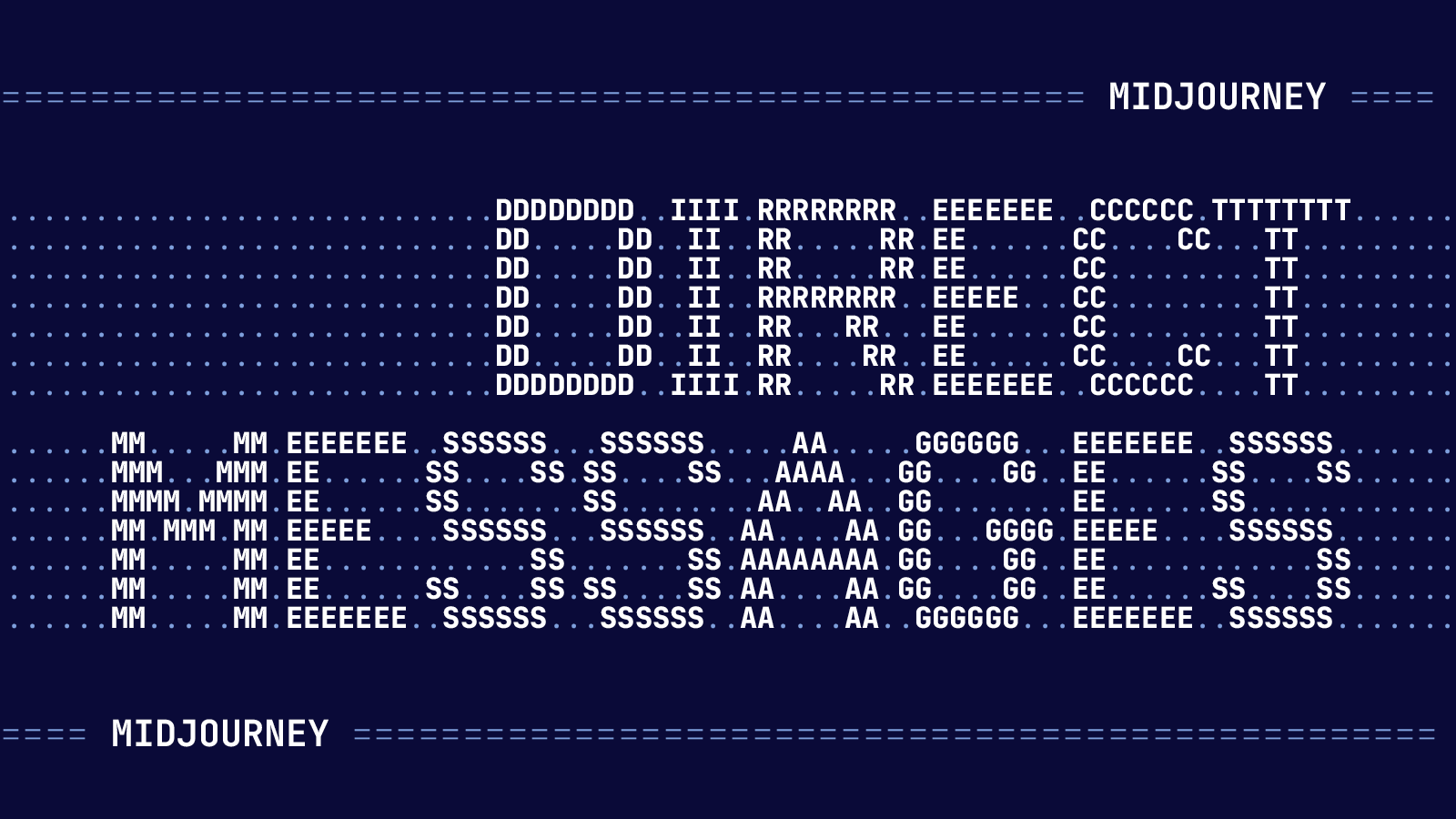
在今天的数字时代,聊天机器人和人工智能已经无缝融入我们的日常生活,与这些工具有效沟通的能力从未如此重要。Discord 上的 Midjourney Bot 脱颖而出,为其忠实订阅者提供了无与伦比的一对一体验。本文将深入探讨如何直接向这个独特的机器人发送消息,解决常见问题,并提供详细的步骤,确保用户体验丰富。
随着像 Discord 这样的社区驱动聊天服务的兴起,像 Midjourney 这样的机器人找到了自己的利基市场。它们不仅仅是自动响应机器,而是设计用于为用户提供真正价值的互动实体。虽然许多人可以在公共频道与机器人互动,但在直接消息设置中与它们互动确实有明显的优势。
使用 Midjourney Bot 的直接消息功能
什么是 Midjourney Bot 的直接消息功能?
Midjourney 订阅者的直接消息功能的核心是与机器人在 Discord 上进行私人沟通渠道。在这里,用户可以进行个性化互动,而不受其他社区成员的干扰。值得注意的是,这个功能提供了:
- 隐私性:允许用户在没有外部干扰的情况下与机器人进行交谈。
- 个性化体验:定制的互动意味着机器人仅根据个人用户输入做出响应,而不是...
- 责任制: 在这些直接消息中产生的图像或内容仍然受平台调节规则的约束。因此,任何创作都会显示在用户的 Midjourney 网站画廊上,确保透明度和责任。
与 Midjourney 机器人进行直接消息的步骤
- 启动:
- 进入 Discord。
- 找到 Midjourney 机器人。可以通过成员列表或在其他频道或用户互动中发现它的名称来完成此操作。
- 示例提示: 点击 Midjourney 机器人的名称以启动直接消息窗口。
- 访问直接消息:
- 在移动设备上: 使用导航菜单找到"直接消息"选项卡。从这里,您将看到任何正在进行的对话,包括与 Midjourney 等机器人的对话。
- 在桌面上: 直接消息选项卡通常位于 Discord 界面的左上角,因此很容易访问。
- 示例提示: 点击与 Midjourney 机器人的对话将重新打开任何正在进行的对话。
- 故障排除: 如果机器人没有响应或其消息不可见,解决方案可能在于用户的隐私设置。
- 在桌面上:
- 右击 Midjourney 服务器图标。
- 导航到"更多选项"。
- 启用"允许服务器成员发送直接消息"的切换。
- 在移动设备上:
- 长按 Midjourney 服务器图标即可。
- 找到并选择"隐私设置"。
- 滚动到"允许服务器成员发送直接消息"的切换,并确保它已激活。
虽然这个过程看起来很简单,但关键在于理解功能和在互动过程中可能出现的挑战。确保顺畅沟通需要意识到这些,而本指南旨在为用户提供所有必要的知识。
如何使用直接消息关于在各种频道中使用 Midjourney 机器人,一些用户遇到了挑战,特别是在切换私人和公共模式时。
隐私设置问题和解决方案:
-
私人模式可见性: 一个引发关注的问题是在新手频道中,私人模式下提示的可见性。虽然这可能看起来是一个安全问题,但有时问题出在其他地方。
-
场景: 一位用户分享了他们注意到自己标记为"私人"的提示被他人可见的经历。
-
解决方案: 在另一台设备(如笔记本电脑)上登录 Discord,并接受平台的服务条款可能会解决这个问题。
-
私信机器人时出现无效错误: 一些人遇到的障碍是在尝试私信机器人时收到"无效错误"。
-
解决方案: 一个简单而有效的解决方案是确保您已登录 Discord 帐户,并接受任何更新的条款或条件。
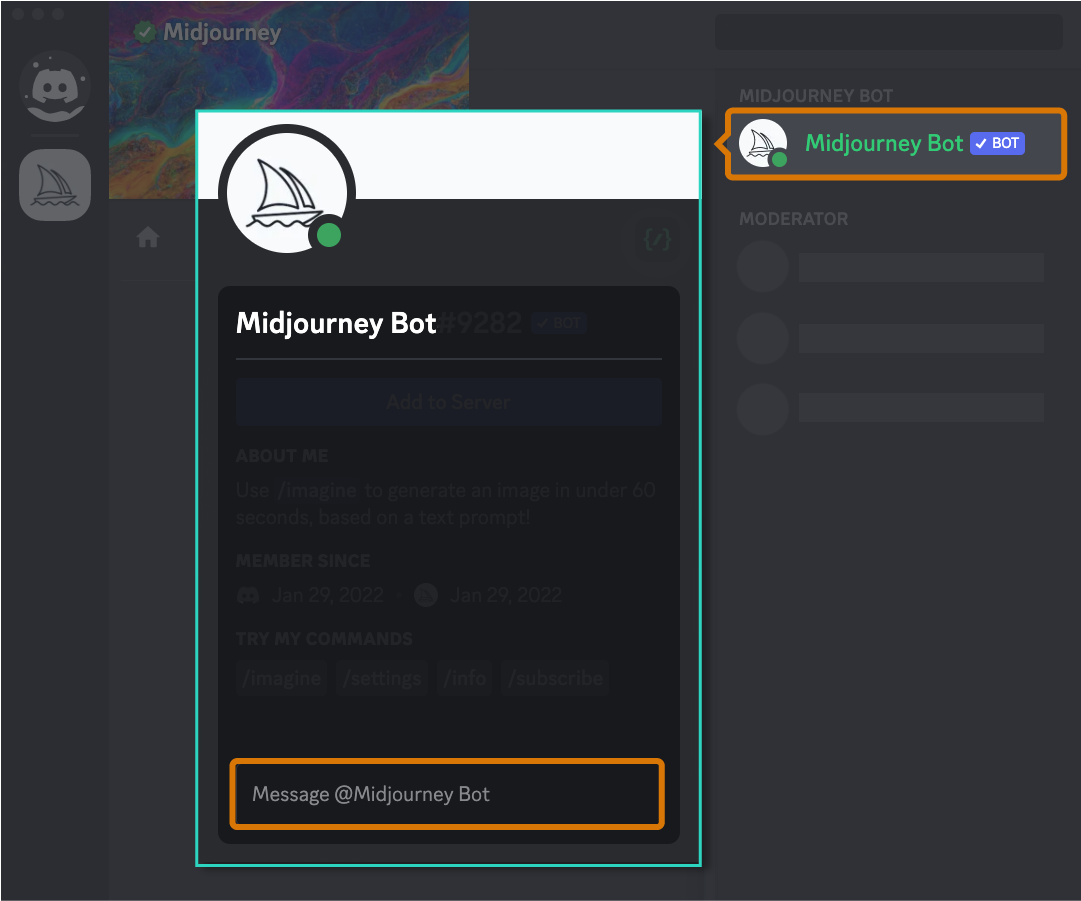
如何将 Midjourney 机器人邀请到您的 Discord 服务器
将 Midjourney 机器人添加到个人 Discord 服务器的吸引力是不可否认的。它提供了一个更受控制的互动环境。但是,邀请机器人也有自己的一系列步骤和潜在问题。
邀请 Midjourney 机器人的步骤:
- 创建您的 Discord 服务器:
- 如果您还没有,设置个人 Discord 服务器是很简单的。
- 导航到 Discord 界面左侧。
- 示例提示: 单击"+"符号,通常标记为"添加服务器",并按照屏幕提示操作。
- 邀请 Midjourney 机器人:
- 一旦您的服务器启动,您将需要邀请成员 - 或在这种情况下,邀请 Midjourney 机器人。
- 进入"服务器设置",通常是这样。 ly 由齿轮图标表示。
- 找到"邀请"部分并创建一个新的。
- 示例提示: 将此邀请发送给 Midjourney Bot。
问题和解决方案:
- 应用程序未响应: 一些用户在尝试邀请机器人时遇到"应用程序未响应"错误。
- 可能原因: 服务器可能正在经历高流量或正在进行更新。
- 解决方案: 等待一段时间后再次尝试通常可以解决此问题。确保您在服务器上有邀请机器人的正确权限也很关键。
在 Midjourney Bot 上遇到直接消息问题? 以下是解决方案
通过使用特定的技术和命令,与机器人的直接交流可以得到丰富。
信封表情符号技巧:
- 如果您在公共频道中创建了一个图像,并希望将其放在私人对话中,只需在该图像上添加一个信封表情符号。Midjourney 机器人会识别这个命令,并发送一条包含该图像的直接消息。
- 示例提示: 在公共频道中生成图像后,对该图像做出信封表情符号的反应。
错误响应和解决方案:
- "应用程序未响应": 如前所述,等待或检查服务器特定的更新可能会有帮助。
- "无法向此用户发送消息": 这通常是由于隐私设置引起的错误,导航到 Discord 上的 Midjourney 服务器的隐私设置,并确保"允许服务器成员直接发送消息"的开关已激活通常可以解决这个问题。
常见问题解答
Midjourney 的直接消息是否是私密的?
是的,发送给 Midjourney Bot 的直接消息是私密的,因为它们是用户和机器人之间的一对一交互。但是,在这些消息中产生的任何内容,如图像,仍然受平台调节规则的约束,并将显示在用户的 Midjourney 网站画廊中。
如何直接.在 Discord 上发送私信?
在 Discord 上发送私信:
- 打开 Discord。
- 在好友列表或服务器成员列表中找到用户的名称。
- 点击用户名称,右侧会出现聊天窗口。
- 在聊天框中输入消息,然后按回车键。
如何让机器人在 Discord 上发送消息?
让机器人在 Discord 上发送消息:
- 确保您在服务器上有与机器人互动的必要权限。
- 使用该特定机器人的指定命令或提示。对于 Midjourney 机器人,您可以使用像
/imagine这样的命令,后跟您的内容。 - 机器人会处理命令并相应地在聊天中回应。
如何使用 Midjourney?
使用 Midjourney 机器人:
- 成为 Midjourney 的订阅者。
- 通过成员列表或在各个频道中发现其名称,找到 Discord 中的机器人。
- 开始私信或在公共频道中使用特定命令进行互动。
- 对于高级互动,可以考虑创建一个个人 Discord 服务器,并邀请机器人进入,以获得更受控制的环境。
结论
Discord 上的 Midjourney 机器人不仅仅是另一个聊天机器人,它是一个可以提供深度个性化和丰富体验的工具。虽然机器人本身设计得很友好,但了解其操作的细节、了解常见问题及其解决方案,以及利用社区知识的丰富资源,都可以真正提升用户体验。
聊天机器人和人工智能的领域正在不断发展,像 Midjourney 机器人这样的工具正处于这场数字革命的前沿。与所有技术一样,关键在于理解、适应和持续学习。投身其中,探索,让 Midjourney 机器人重新定义您在 Discord 上的互动!
.